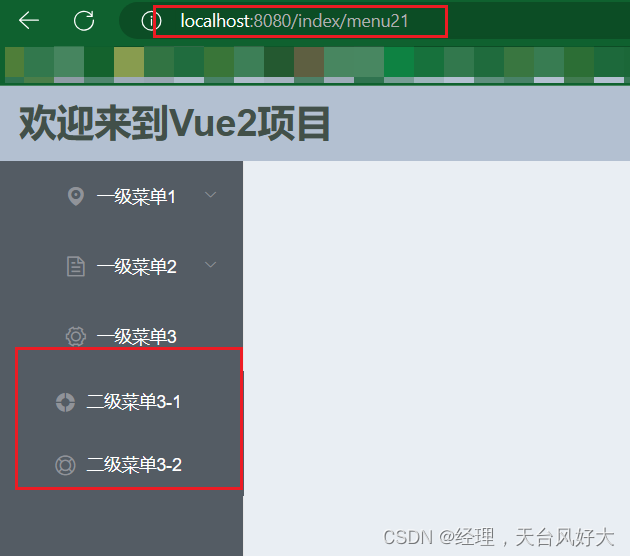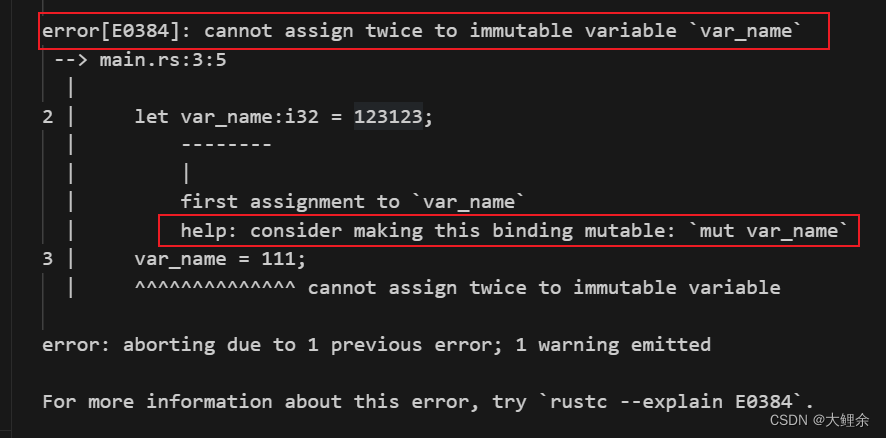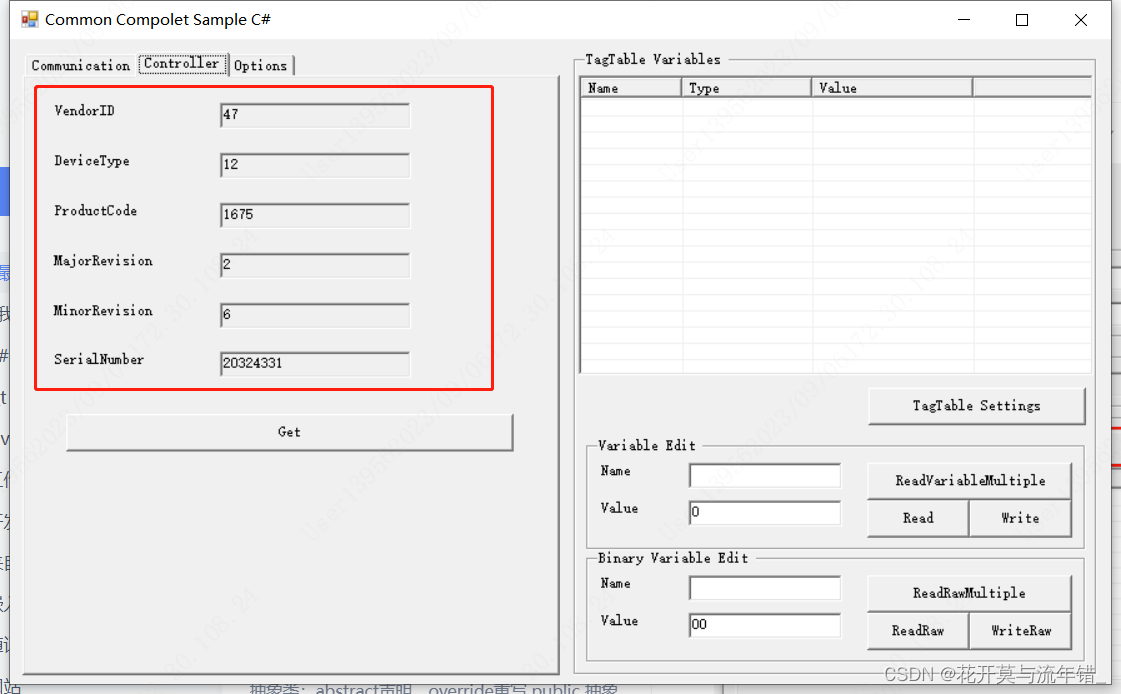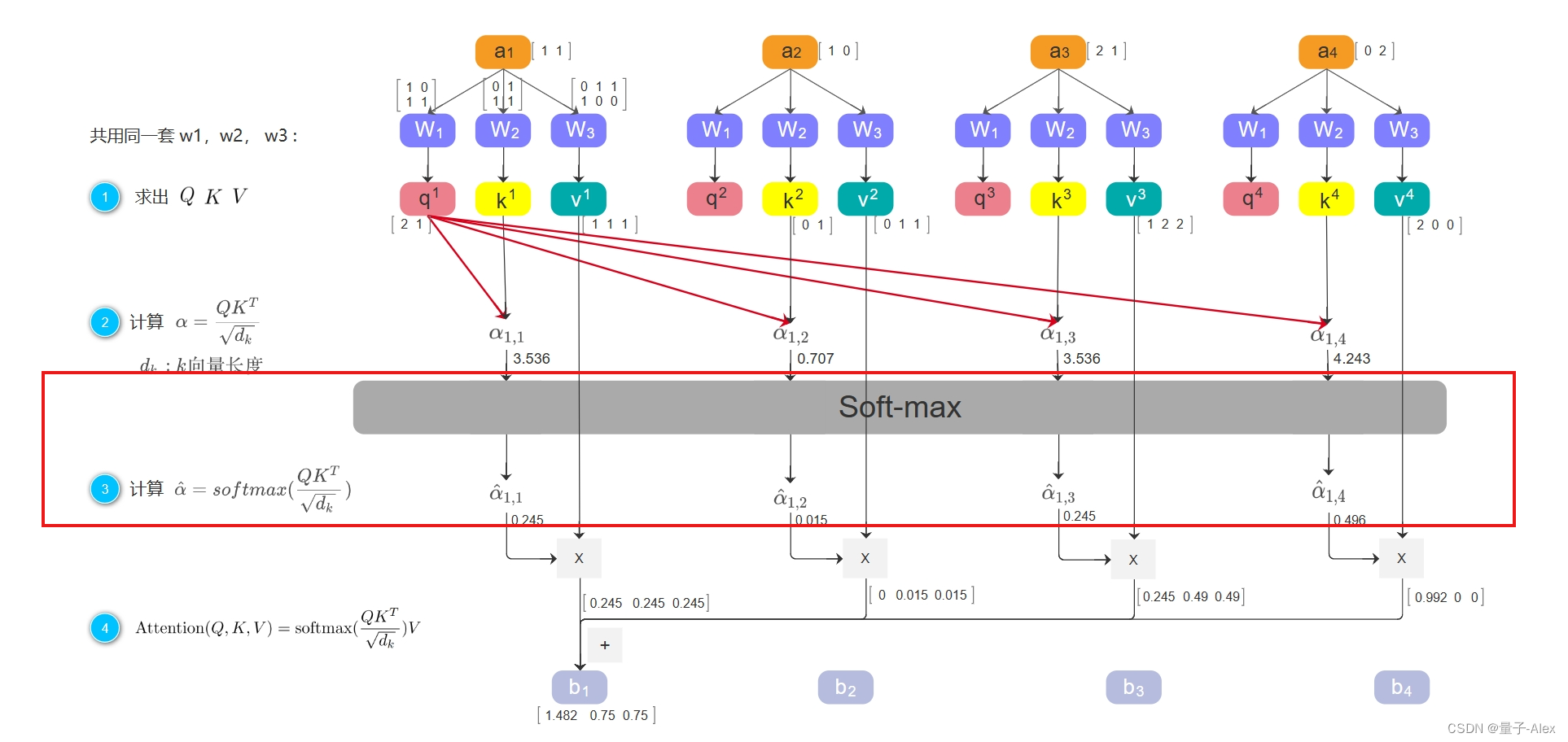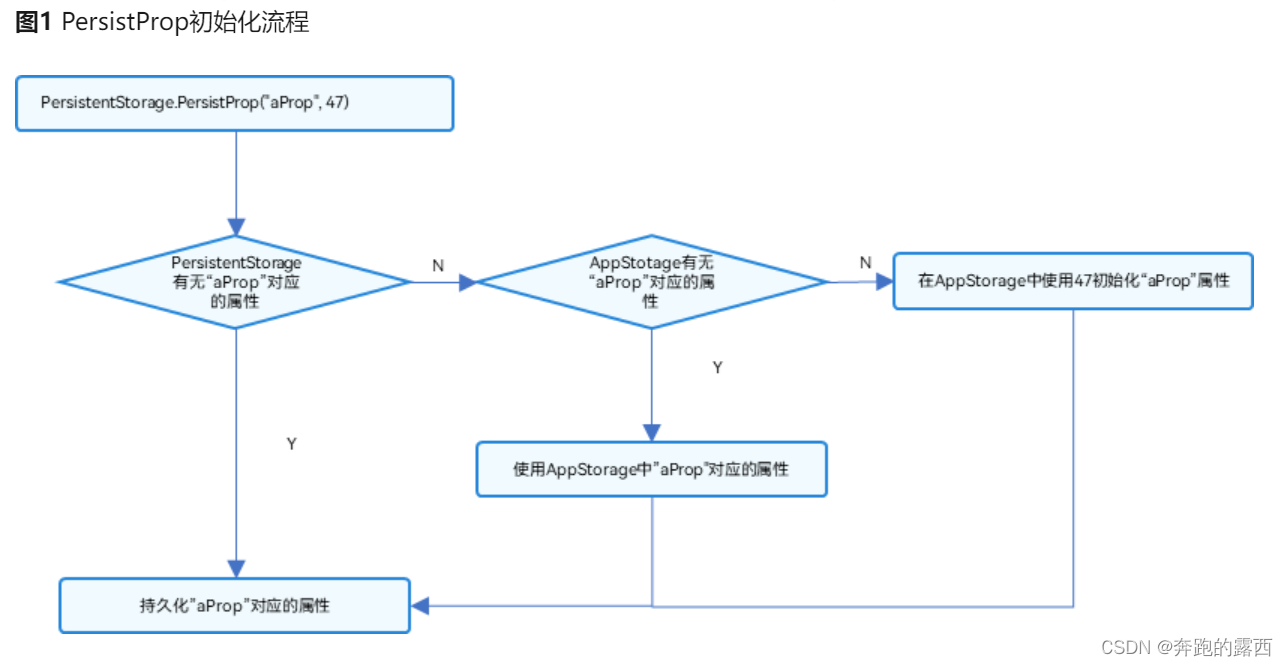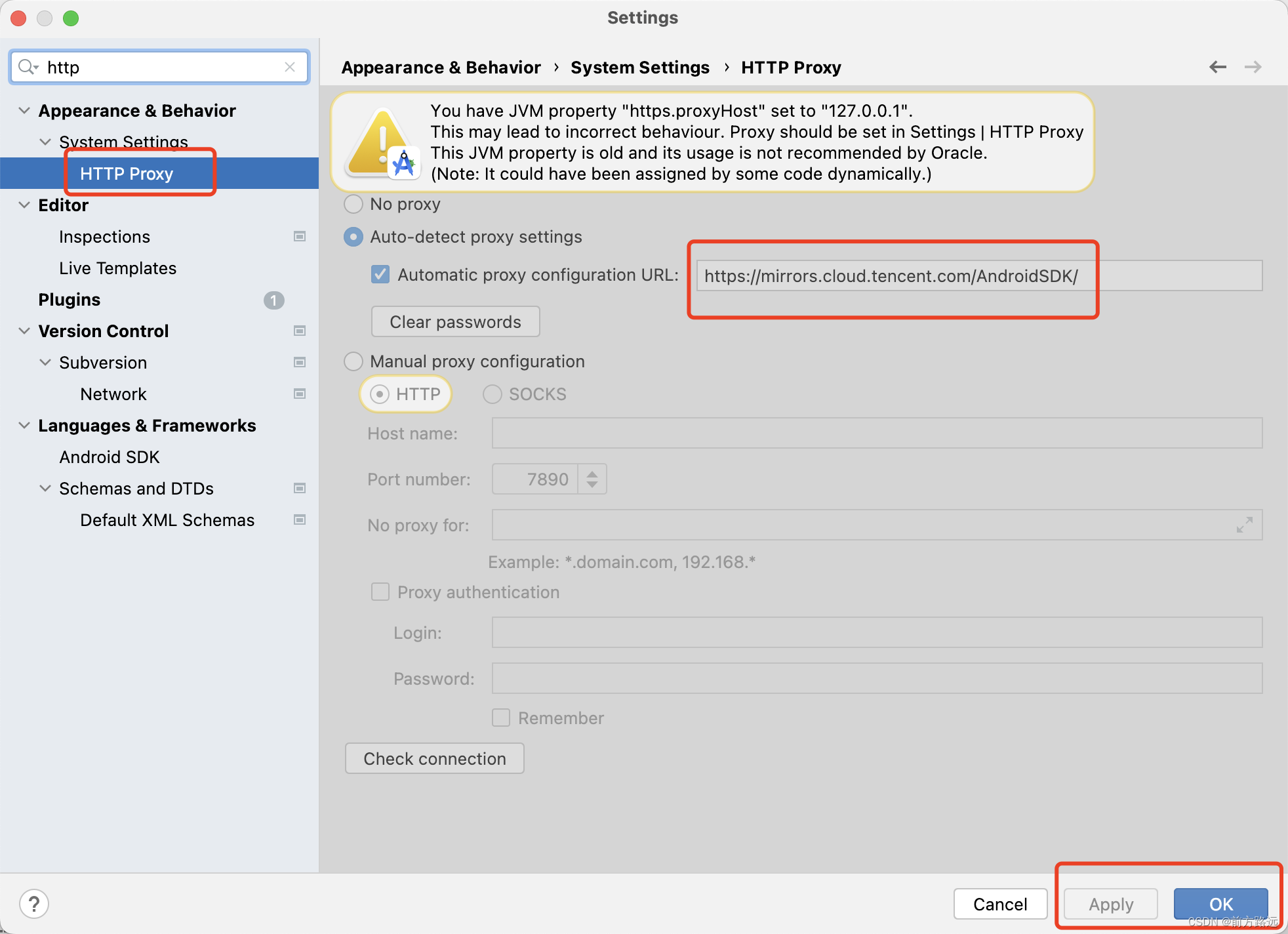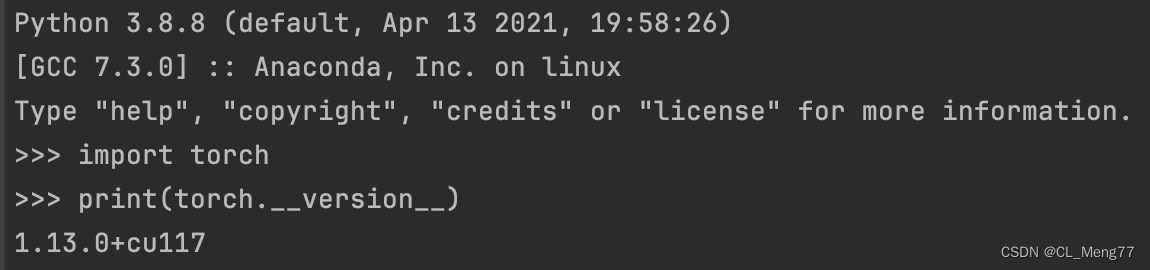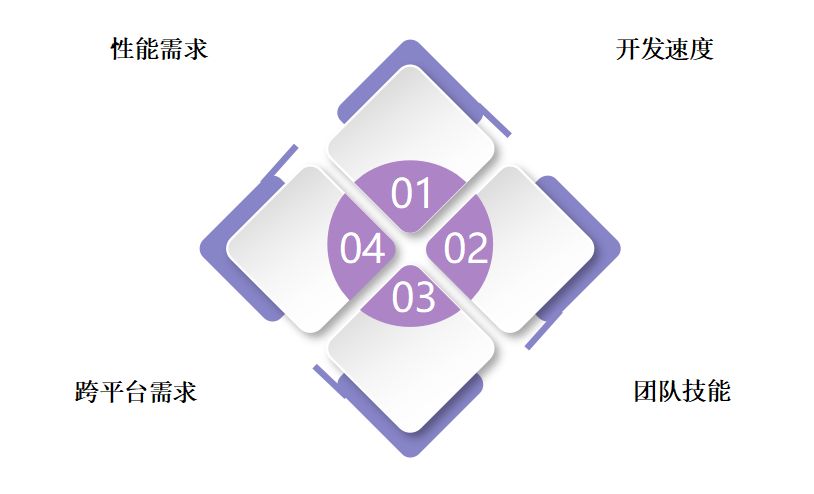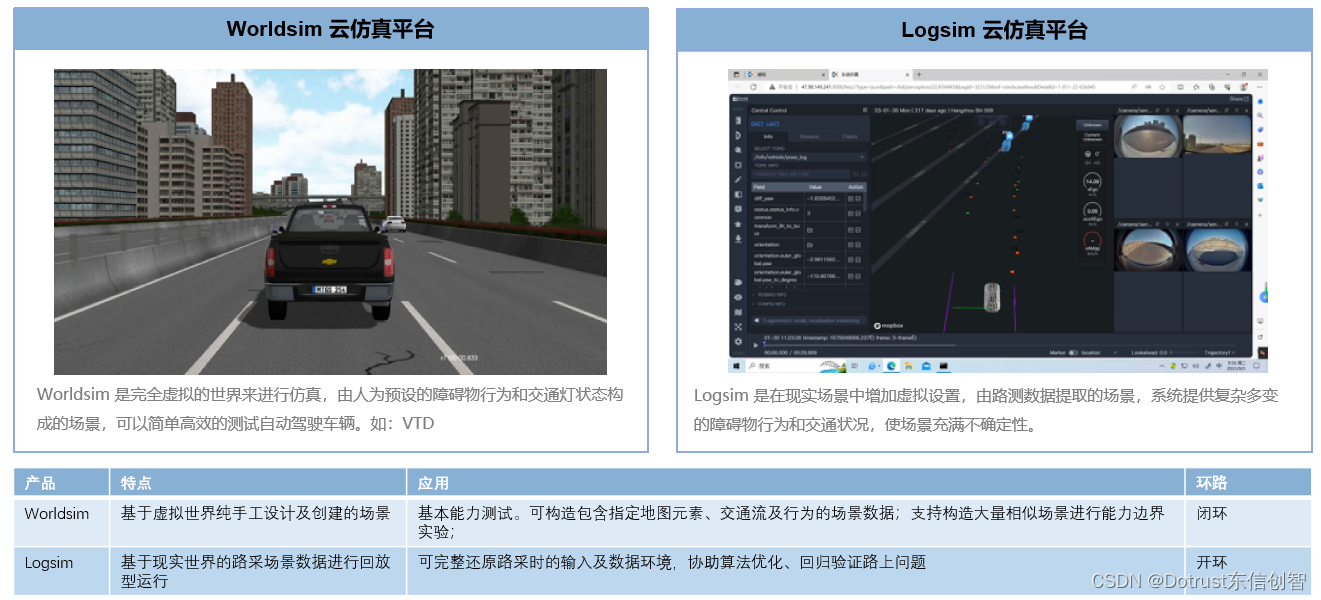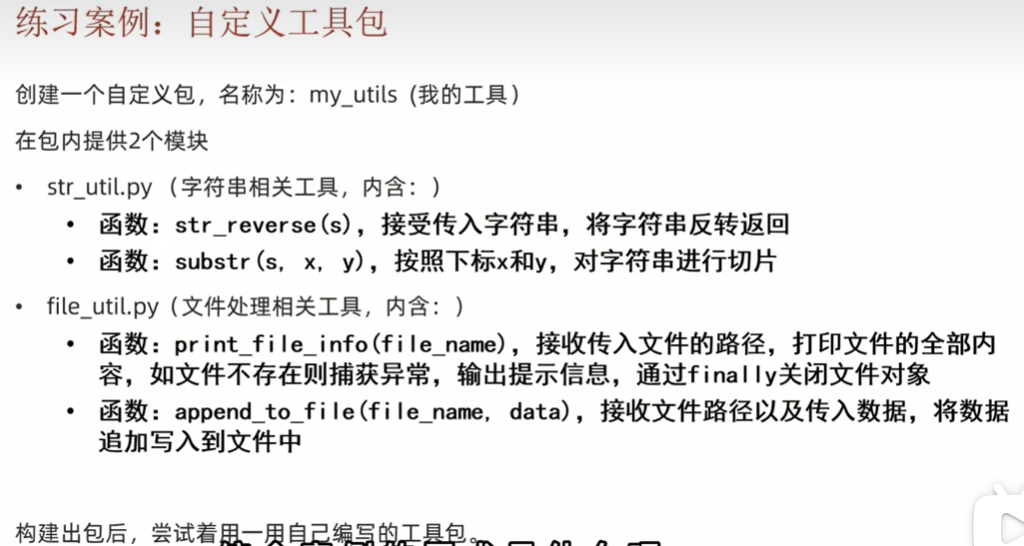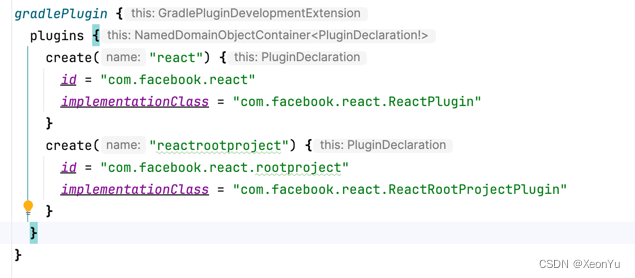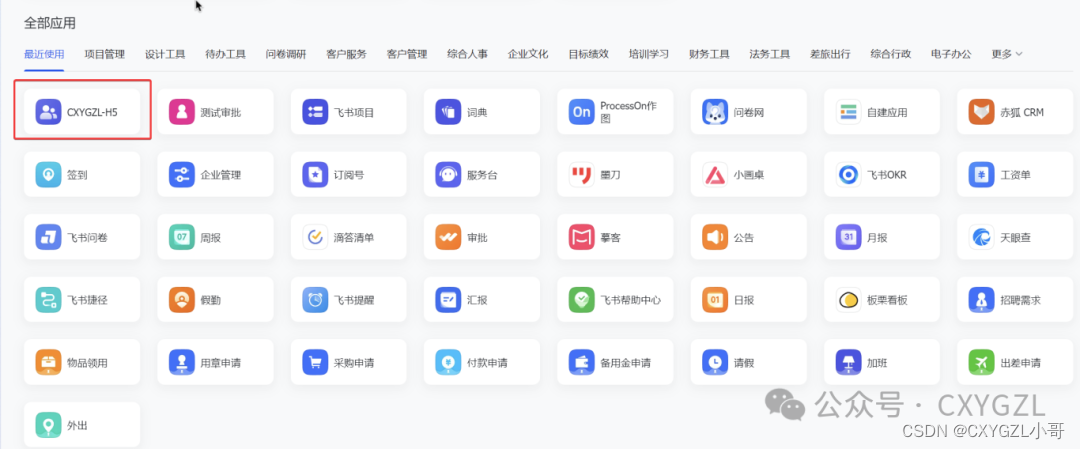目录
- 1. Numpy切片
- 1.1 注意事项
- 1.2 代码示例
- 2. cv2.selectROI()
- 2.1 语法结构
- 2.2 注意事项
- 2.3 代码示例
- 3. Pillow.crop
- 3.1 语法结构
- 3.2 注意事项
- 3.3 代码示例
- 4. 扩展示例:单张大图裁切成多张小图
- 5. 总结
1. Numpy切片
语法结构:
retval = img[y:y+h, x:x+w] #对图像 img 裁剪并返回指定的矩阵区域图像。
img:图像数据,nparray 多维数组x, y:整数,像素值,裁剪矩形区域左上角的坐标值w, h:整数,像素值,裁剪矩形区域的宽度、高度retval:裁剪后获得的 OpenCV 图像,nparray 多维数组
1.1 注意事项
- Numpy 多维数组的切片是原始数组的浅拷贝,切片修改后原始数组也会改变。推荐采用 .copy() 进行深拷贝,得到原始图像的副本。
- Numpy 数组切片,当上界或下界为数组边界时可以省略,如:img[y:, :x] 表示高度方向从 y 至图像底部(像素ymax),宽度方向从图像左侧(像素 0)至 x。
1.2 代码示例
import cv2imgFile = "./img/lena.jpg"
img1 = cv2.imread(imgFile, flags=1) # flags=1 读取彩色图像(BGR)
xmin, ymin, w, h = 200, 200, 200, 200 # 矩形裁剪区域 (ymin:ymin+h, xmin:xmin+w) 的位置参数
imgCrop = img1[ymin:ymin + h, xmin:xmin + w].copy() # 切片获得裁剪后保留的图像区域
cv2.imshow("CropDemo", imgCrop) # 在窗口显示 彩色随机图像
cv2.waitKey(0)
cv2.destroyAllWindows()

2. cv2.selectROI()
2.1 语法结构
cv2.selectROI(windowName, img, showCrosshair=None, fromCenter=None):#可以通过鼠标选择感兴趣的矩形区域(ROI)
windowName:选择的区域被显示在的窗口的名字img:要在什么图片上选择ROIshowCrosshair:是否在矩形框里画十字线.fromCenter:是否是从矩形框的中心开始画
2.2 注意事项
- 由于
cv2.selectROI是一个交互式的函数,它可能不适合用于自动化脚本或没有图形用户界面的环境。在这种情况下,你可能需要寻找其他方法来选择图像中的 ROI,例如使用固定坐标、图像分割算法等。
2.3 代码示例
import cv2imgFile = "img/lena.jpg"
img1 = cv2.imread(imgFile, flags=1) # flags=1 读取彩色图像(BGR)
roi = cv2.selectROI(img1, showCrosshair=True, fromCenter=False)
xmin, ymin, w, h = roi # 矩形裁剪区域 (ymin:ymin+h, xmin:xmin+w) 的位置参数
imgROI = img1[ymin:ymin + h, xmin:xmin + w].copy() # 切片获得裁剪后保留的图像区域
cv2.imshow("RIODemo", imgROI)
cv2.waitKey(0)
cv2.destroyAllWindows()

3. Pillow.crop
3.1 语法结构
retval = Image.crop(left, up, right, lower)
left: 整数,表示裁剪区域左上角的 x 坐标。up:整数,表示裁剪区域左上角的 y 坐标。right:整数,表示裁剪区域右下角的 x 坐标。这个值通常大于 left。below:整数,表示裁剪区域右下角的 y 坐标。这个值通常大于 upper。retval:一个新的 Image 对象,原始图像中被裁剪出来的矩形区域
3.2 注意事项
crop()函数接受一个包含四个数字的元组参数,表示裁剪区域的左上角和右下角的坐标。这个元组的格式是(left, upper, right, lower),其中left和upper是裁剪区域的左上角坐标,right和lower是右下角坐标。坐标的原点(0,0)通常在图像的左上角。Pillow库使用坐标系的原点在左上角,x轴向右增加,y轴向下增加。这与一些其他图像处理库(如OpenCV)的坐标系原点在左下角的约定不同,需要注意坐标的顺序和方向。- 裁剪区域的坐标必须在图像的边界内。如果裁剪区域的坐标超出了图像的边界,将会引发一个ValueError异常。因此,在调用crop()函数之前,最好先检查裁剪区域的坐标是否有效。
crop()函数不会修改原始图像,而是返回一个新的裁剪后的图像对象。原始图像保持不变,如果需要保存裁剪后的图像,需要将其保存到文件或进行其他操作。
3.3 代码示例
from PIL import Image
import matplotlib.pyplot as pltimgFile = "./img/lena.jpg"
img = Image.open(imgFile) # W*H
plt.rcParams['font.sans-serif'] = ['FangSong'] # 支持中文标签
plt.subplot(221), plt.title("原图"), plt.axis('off')
plt.imshow(img)
img_c = img.crop([img.size[0] / 4, img.size[1] / 4, img.size[0] * 3 / 4, img.size[1] * 3 / 4])
plt.rcParams['font.sans-serif'] = ['FangSong'] # 支持中文标签
plt.subplot(222), plt.title("裁切之后"), plt.axis('off')
plt.imshow(img_c)
plt.show()

4. 扩展示例:单张大图裁切成多张小图
from PIL import ImageimgFile = "./img/lena.jpg"
img = Image.open(imgFile)
size = img.size
print(size)
# 准备将图片切割成9张小图片
weight = int(size[0] // 3)
height = int(size[1] // 3)
# 切割后的小图的宽度和高度
print(weight, height)
for j in range(3):for i in range(3):box = (weight * i, height * j, weight * (i + 1), height * (j + 1))region = img.crop(box)region.save('{}{}.png'.format(j, i))

5. 总结
Numpy切片和Pillow.crop()都是非交互式的裁剪方法,适用于在代码中直接指定裁剪区域。cv2.selectROI()是一个交互式的裁剪方法,允许用户通过图形界面选择ROI。